Как настроить голосовой ассистент Google на устройствах Samsung
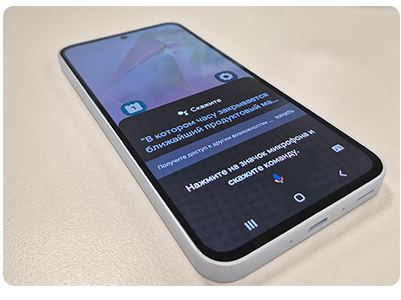
Google Ассистент — это инструмент, который значительно упрощает взаимодействие с устройством и выполнение повседневных задач. Помимо быстрого поиска информации, этот умный помощник способен управлять различными функциями смартфона: создавать напоминания, совершать звонки, отправлять сообщения и многое другое.
Чтобы активировать Google Ассистент, проведите пальцем от любого нижнего угла экрана к центру.
Для активации голосового управления сначала потребуется записать образец вашего голоса. Для этого следуйте приведенным ниже шагам:
Если запись голоса оказалась некорректной или вы хотите удалить образец своего голоса, выполните следующие шаги:
Для получения дополнительной информации о работе Google Ассистента перейдите на страницу Google Assistent.
Материал был полезен?
Thank you for your feedback!
Please answer all questions.
































